単語帳メーカーでカードの文字の色を変更したい時の設定方法について
2019/03/14
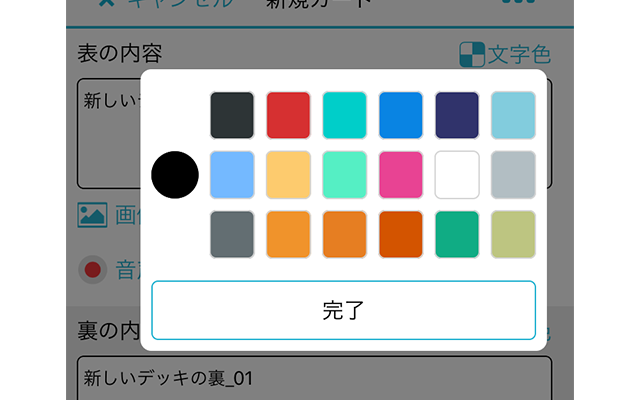
いつも単語帳メーカーをご利用いただきありがとうございます。
本記事では、単語帳メーカーのカードの 「文字の色」 を変更する方法について解説します。
カードの文字の色の設定方法の解説
カード新規作成、編集をするとき、下の画像のように表と裏の内容の右上に 「文字色」 というアイコン付きのボタンがあることが確認できます。
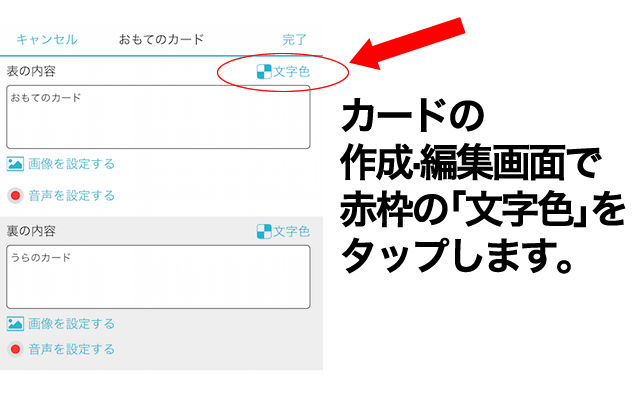
文字の色を変更したいカードの、変更したい面 (表か裏) の 「文字色」ボタン をタップしてください。
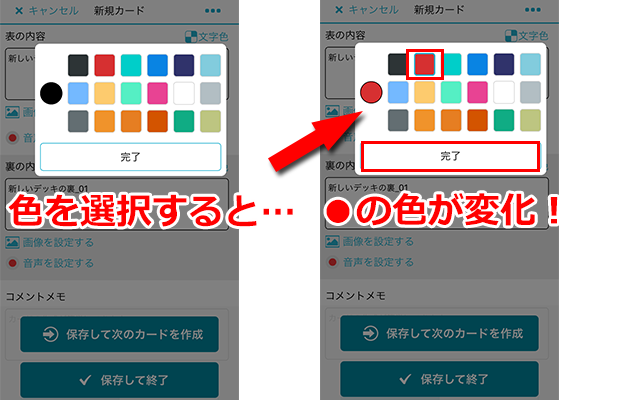
すると画像のような文字色を選べる窓が表示されます。
この中から変更させたい色を選び、「完了」をタップすることで表もしくは裏の入力内容に反映されます。
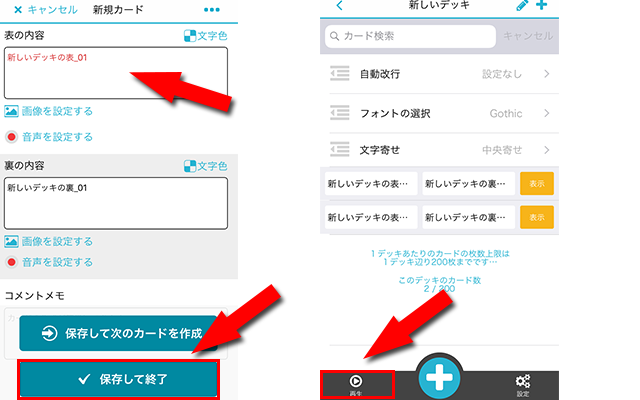
「表の内容」の文字が赤く文字色変更されました!
裏の入力も終わったら「保存して終了」をタップします。
すると画像のように作成したカード内容の一覧画面が表示されますので、左下の「再生」から実際のカードを確認してみましょう。

変更した「表のカード」は赤い文字色で表示されていることが確認できます。
変更作業をしなかった「裏のカード」は黒い文字で表示されます。
文字色変更についての解説は以上です。
重要な問題や他との区別、お子様への知育デッキなどにも、文字色機能をお役立てください。
文字色の変更の注意点について
文字の色を変更させる機能での注意点についてまとめました。
文字の色は「部分的に」は、変更できません
2017年07月18日現在、文字の色はカードの表面、裏面の全部の文字に適用されます。
文字の一部分のみ変更させることはできませんのでご注意ください。
文字の色の変更機能へのご要望について
この機能について、アンケートやお問い合わせにて下記のご要望をいただいております。
ご要望について(一部抜粋)
文章中の一部の単語だけ色が変えられるようにしてほしい(5色程度)
文字の色設定のように細かく設定ではなく(細かく設定だと色を統一させるのが難しいため)10色程度で設定できるようにぜひ検討していただきたいです。
単語カードの文字を変更できるのはいいのですが、部分的に色の変更ができると嬉しいです。部分的に強調したい時などに便利です。
文字の色の変更機能につきましては、お寄せいただきましたご要望を参考に、今後のアップデートでの改善を検討しております。
それまでご不便をおかけしますが何卒よろしくお願いいたします。
最後になりましたが機能について貴重なご意見をお寄せいただき誠にありがとうございました。
単語帳メーカーはこれからもユーザーの皆様からのご意見·ご要望にお応えしてより良いサービスを心がけてまいります。
こういう機能が欲しいというご要望やご感想、お問い合わせなどぜひお気軽にお寄せください。
>>お問い合わせはこちらから<<
※ 不具合に関するお問い合わせはアプリからお願いします。
「アプリからの問い合わせ方法」
「単語帳メーカー」アプリを起動後に、
右下の設定ボタンをタップ → 表示される設定画面の一番下から2番目に お問合せ
のボタンがございますので、そちらからお問合せいただけますと、回答を比較的スムーズに行うことができます。
これからも単語帳メーカーをよろしくお願いします。


